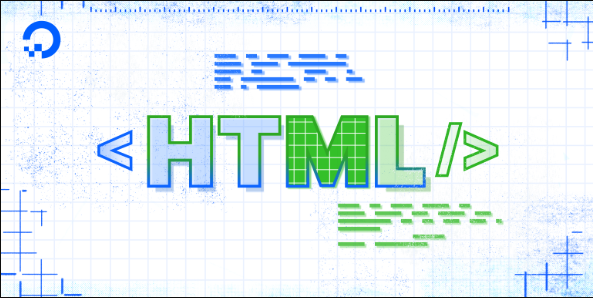JS监听键盘按键事件,这5种常见场景不得不掌握!
想知道如何用JavaScript监听键盘按键吗?本文为你揭秘JS监听键盘事件的5大实用场景!从基础的`keydown`和`keyup`事件监听,到判断特定按键和组合键,再到优化用户体验,本文将带你一步步掌握JS键盘事件监听的核心技巧。更重要的是,我们还深入探讨了跨浏览器兼容性问题及解决方案,并分享了游戏开发、文本编辑器、在线表单等场景下的应用实例,助你提升用户体验,打造更高效、更友好的Web应用。无论你是前端新手还是经验丰富的开发者,都能从中获益!
JavaScript监听键盘按键的核心方法是通过键盘事件如keydown和keyup实现,具体步骤包括:1. 使用addEventListener绑定事件;2. 通过event.key或event.code判断按键;3. 利用event.ctrlKey、event.shiftKey等属性监听组合键;4. 通过event.preventDefault()阻止默认行为;5. 根据应用场景选择全局或特定元素监听,并结合debounce或throttle优化性能。此外,还需处理跨浏览器兼容性问题,例如使用event.which获取ASCII码,或引入polyfill确保API一致性,同时可通过console.log、开发者工具等手段进行调试,以提升用户体验并保障代码稳定性。

监听JS键盘按键,核心在于掌握JavaScript提供的键盘事件,并根据具体场景选择合适的监听方式。简单来说,就是用JS代码“听”用户按了哪个键,然后做出相应的反应。
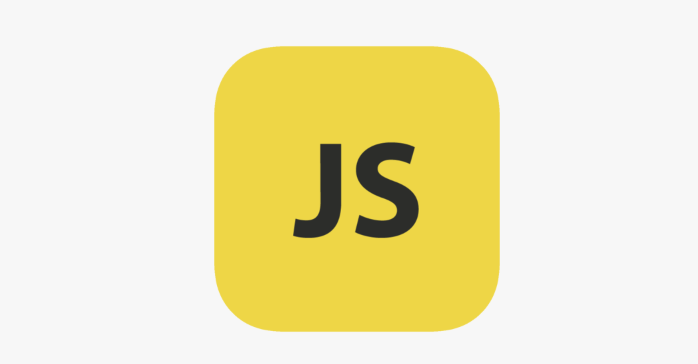
解决方案
JavaScript提供了几个关键的键盘事件:keydown、keypress(已废弃,不推荐使用)、keyup。它们分别在按键被按下、按下并释放时触发。通常,keydown和keyup足以满足大部分需求。

基础监听:

document.addEventListener('keydown', function(event) { console.log('按下了:' + event.key); });这段代码会监听整个文档的
keydown事件,并在控制台输出按下的键。event.key属性包含了按下的键的字符串表示。指定元素监听:
如果你只想监听特定元素(例如输入框),可以将监听器添加到该元素上:
const inputElement = document.getElementById('myInput'); inputElement.addEventListener('keydown', function(event) { console.log('输入框中按下了:' + event.key); });判断特定按键:
可以使用
event.key或event.code属性来判断按下的键是否是特定的键。event.key返回按键的字符值(例如"Enter"、"a"),event.code返回按键的物理位置(例如"KeyA"、"Enter")。document.addEventListener('keydown', function(event) { if (event.key === 'Enter') { console.log('你按了回车键!'); } });组合键监听:
可以通过
event.ctrlKey、event.shiftKey、event.altKey属性来判断是否同时按下了Ctrl、Shift、Alt键。document.addEventListener('keydown', function(event) { if (event.ctrlKey && event.key === 's') { event.preventDefault(); // 阻止浏览器默认的保存行为 console.log('你按下了Ctrl+S!'); // 执行自定义保存操作 } });event.preventDefault()可以阻止浏览器默认的行为,例如Ctrl+S的保存页面。keyup事件的使用:keyup事件在按键释放时触发。适用于需要知道用户完整输入的情况。const inputElement = document.getElementById('myInput'); inputElement.addEventListener('keyup', function(event) { console.log('输入框中的内容:' + inputElement.value); });
JS键盘事件监听如何优化用户体验?
键盘事件监听不仅仅是捕捉用户的输入,更重要的是如何利用这些输入来提升用户体验。例如,可以实现快捷键操作、实时搜索、表单验证等功能。
快捷键操作:
快捷键是提升效率的利器。例如,
Ctrl+S保存、Ctrl+Z撤销、Ctrl+Shift+Z重做等。document.addEventListener('keydown', function(event) { if (event.ctrlKey) { switch (event.key) { case 's': event.preventDefault(); console.log('保存操作'); break; case 'z': event.preventDefault(); console.log('撤销操作'); break; case 'y': // 注意:Ctrl+Shift+Z在不同浏览器中的event.key可能不同,这里用Ctrl+Y代替 event.preventDefault(); console.log('重做操作'); break; } } });实时搜索:
在搜索框中输入时,可以实时显示搜索结果,无需点击搜索按钮。
const searchInput = document.getElementById('searchInput'); const resultsContainer = document.getElementById('searchResults'); searchInput.addEventListener('keyup', function(event) { const searchTerm = searchInput.value.trim(); if (searchTerm.length > 0) { // 发送请求到服务器获取搜索结果 fetch('/search?q=' + searchTerm) .then(response => response.json()) .then(data => { // 更新搜索结果显示 let resultsHTML = ''; data.forEach(result => { resultsHTML += `<div>${result.title}</div>`; }); resultsContainer.innerHTML = resultsHTML; }); } else { resultsContainer.innerHTML = ''; // 清空搜索结果 } });需要注意的是,实时搜索需要考虑性能问题,避免频繁发送请求。可以使用
debounce或throttle技术来限制请求的频率。表单验证:
在用户输入时,可以实时验证表单内容,提供即时反馈。
const emailInput = document.getElementById('email'); emailInput.addEventListener('keyup', function(event) { const email = emailInput.value.trim(); if (!isValidEmail(email)) { emailInput.classList.add('invalid'); // 显示错误提示 } else { emailInput.classList.remove('invalid'); // 隐藏错误提示 } }); function isValidEmail(email) { // 简单的邮箱验证规则 const emailRegex = /^[^\s@]+@[^\s@]+\.[^\s@]+$/; return emailRegex.test(email); }
如何处理JS键盘事件中的跨浏览器兼容性问题?
不同的浏览器在处理键盘事件时可能存在差异,例如event.key和event.code的取值、组合键的表示等。为了确保代码在不同浏览器中都能正常工作,需要进行一些兼容性处理。
event.which属性:在一些旧版本的浏览器中,
event.key和event.code属性可能不存在,可以使用event.which属性来获取按键的ASCII码。document.addEventListener('keydown', function(event) { const keyCode = event.which || event.keyCode; // 兼容旧版本浏览器 console.log('按键的ASCII码:' + keyCode); });需要注意的是,
event.which属性返回的是ASCII码,需要将其转换为字符才能进行比较。组合键的判断:
不同浏览器对组合键的表示可能存在差异。例如,
Ctrl+Shift+Z在一些浏览器中event.key可能是"Y",而在另一些浏览器中可能是"Z"。为了确保兼容性,可以同时判断event.ctrlKey和event.shiftKey属性。document.addEventListener('keydown', function(event) { if (event.ctrlKey && event.shiftKey && (event.key === 'Z' || event.key === 'Y')) { event.preventDefault(); console.log('重做操作'); } });使用polyfill:
可以使用polyfill来填补一些浏览器不支持的API。例如,可以使用
KeyboardEvent.key的polyfill来确保event.key属性在所有浏览器中都可用。// 引入KeyboardEvent.key的polyfill // ... document.addEventListener('keydown', function(event) { console.log('按下的键:' + event.key); // 确保event.key可用 });
JS键盘事件监听的5种应用场景
- 游戏开发: 控制角色移动、技能释放等。
- 文本编辑器: 实现快捷键、自动补全等。
- 在线表单: 实时验证、自动跳转等。
- Web应用导航: 使用键盘进行页面切换、元素聚焦等。
- 无障碍访问: 增强键盘导航,方便残障人士使用。
如何避免JS键盘事件监听的性能问题?
- 避免全局监听: 尽量将监听器绑定到特定的元素上,避免不必要的事件触发。
- 使用
debounce或throttle: 限制事件处理函数的执行频率,避免频繁计算和渲染。 - 及时移除监听器: 在不需要监听时,及时移除监听器,释放内存。
- 优化事件处理函数: 避免在事件处理函数中执行耗时的操作。
如何调试JS键盘事件监听?
- 使用
console.log: 在事件处理函数中输出按键信息,方便调试。 - 使用浏览器开发者工具: 可以使用开发者工具的事件监听器断点功能,在事件触发时暂停代码执行,方便调试。
- 使用在线键盘事件监听工具: 一些在线工具可以实时显示按下的键和相关的事件信息,方便调试。
本篇关于《JS监听键盘按键事件,这5种常见场景不得不掌握!》的介绍就到此结束啦,但是学无止境,想要了解学习更多关于文章的相关知识,请关注golang学习网公众号!
 JS实现异步延迟?3种方法教你优雅等个寂寞!
JS实现异步延迟?3种方法教你优雅等个寂寞!
- 上一篇
- JS实现异步延迟?3种方法教你优雅等个寂寞!
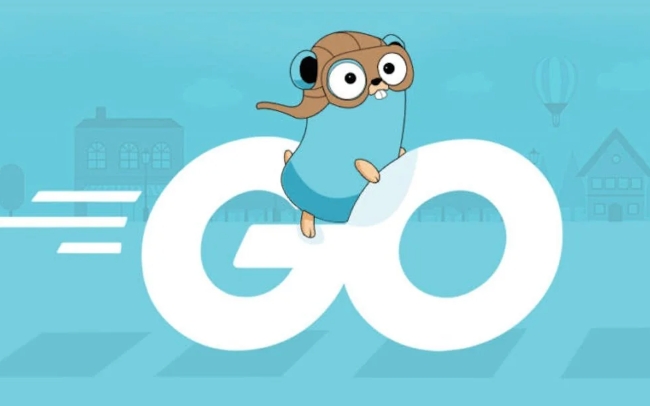
- 下一篇
- Go程序用gRPC双向流出现内存泄漏?手把手教你定位解决!
-
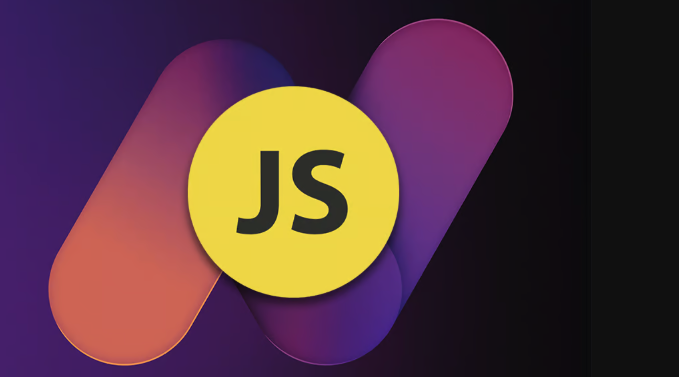
- 文章 · 前端 | 4分钟前 | JavaScript 性能优化 递归 迭代 斐波那契数列
- 斐波那契数列:递归与迭代对比解析
- 322浏览 收藏
-

- 文章 · 前端 | 5分钟前 |
- CSS:active点击动画实现方法详解
- 462浏览 收藏
-

- 文章 · 前端 | 5分钟前 |
- CSS按钮渐变背景设置方法
- 291浏览 收藏
-

- 文章 · 前端 | 6分钟前 |
- JavaScript区块链:智能合约与DApp开发教程
- 100浏览 收藏
-

- 文章 · 前端 | 13分钟前 |
- CSS伪元素:before使用教程及效果展示
- 431浏览 收藏
-

- 文章 · 前端 | 21分钟前 |
- CSS渐变叠加图片技巧全解析
- 267浏览 收藏
-

- 文章 · 前端 | 32分钟前 |
- IIFE中如何使用闭包详解
- 334浏览 收藏
-
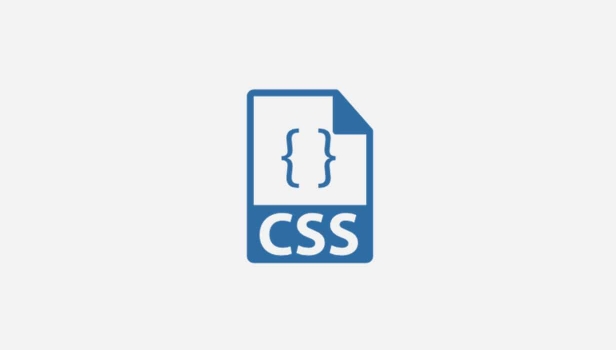
- 文章 · 前端 | 34分钟前 |
- Flex布局与浮动优化页面技巧
- 105浏览 收藏
-

- 文章 · 前端 | 38分钟前 | 前端框架 组件通信 WebComponents JS组件化 组件封装
- JS组件化封装技巧与实现方法
- 400浏览 收藏
-

- 文章 · 前端 | 41分钟前 |
- Windows11记事本HTML语法高亮教程
- 169浏览 收藏
-

- 文章 · 前端 | 44分钟前 |
- Flexbox列内元素底部对齐方法
- 235浏览 收藏
-

- 前端进阶之JavaScript设计模式
- 设计模式是开发人员在软件开发过程中面临一般问题时的解决方案,代表了最佳的实践。本课程的主打内容包括JS常见设计模式以及具体应用场景,打造一站式知识长龙服务,适合有JS基础的同学学习。
- 543次学习
-

- GO语言核心编程课程
- 本课程采用真实案例,全面具体可落地,从理论到实践,一步一步将GO核心编程技术、编程思想、底层实现融会贯通,使学习者贴近时代脉搏,做IT互联网时代的弄潮儿。
- 516次学习
-

- 简单聊聊mysql8与网络通信
- 如有问题加微信:Le-studyg;在课程中,我们将首先介绍MySQL8的新特性,包括性能优化、安全增强、新数据类型等,帮助学生快速熟悉MySQL8的最新功能。接着,我们将深入解析MySQL的网络通信机制,包括协议、连接管理、数据传输等,让
- 500次学习
-

- JavaScript正则表达式基础与实战
- 在任何一门编程语言中,正则表达式,都是一项重要的知识,它提供了高效的字符串匹配与捕获机制,可以极大的简化程序设计。
- 487次学习
-

- 从零制作响应式网站—Grid布局
- 本系列教程将展示从零制作一个假想的网络科技公司官网,分为导航,轮播,关于我们,成功案例,服务流程,团队介绍,数据部分,公司动态,底部信息等内容区块。网站整体采用CSSGrid布局,支持响应式,有流畅过渡和展现动画。
- 485次学习
-

- ChatExcel酷表
- ChatExcel酷表是由北京大学团队打造的Excel聊天机器人,用自然语言操控表格,简化数据处理,告别繁琐操作,提升工作效率!适用于学生、上班族及政府人员。
- 3183次使用
-

- Any绘本
- 探索Any绘本(anypicturebook.com/zh),一款开源免费的AI绘本创作工具,基于Google Gemini与Flux AI模型,让您轻松创作个性化绘本。适用于家庭、教育、创作等多种场景,零门槛,高自由度,技术透明,本地可控。
- 3394次使用
-

- 可赞AI
- 可赞AI,AI驱动的办公可视化智能工具,助您轻松实现文本与可视化元素高效转化。无论是智能文档生成、多格式文本解析,还是一键生成专业图表、脑图、知识卡片,可赞AI都能让信息处理更清晰高效。覆盖数据汇报、会议纪要、内容营销等全场景,大幅提升办公效率,降低专业门槛,是您提升工作效率的得力助手。
- 3426次使用
-

- 星月写作
- 星月写作是国内首款聚焦中文网络小说创作的AI辅助工具,解决网文作者从构思到变现的全流程痛点。AI扫榜、专属模板、全链路适配,助力新人快速上手,资深作者效率倍增。
- 4531次使用
-

- MagicLight
- MagicLight.ai是全球首款叙事驱动型AI动画视频创作平台,专注于解决从故事想法到完整动画的全流程痛点。它通过自研AI模型,保障角色、风格、场景高度一致性,让零动画经验者也能高效产出专业级叙事内容。广泛适用于独立创作者、动画工作室、教育机构及企业营销,助您轻松实现创意落地与商业化。
- 3803次使用
-
- JavaScript函数定义及示例详解
- 2025-05-11 502浏览
-
- 优化用户界面体验的秘密武器:CSS开发项目经验大揭秘
- 2023-11-03 501浏览
-
- 使用微信小程序实现图片轮播特效
- 2023-11-21 501浏览
-
- 解析sessionStorage的存储能力与限制
- 2024-01-11 501浏览
-
- 探索冒泡活动对于团队合作的推动力
- 2024-01-13 501浏览